

Escrito por Adela D. Louie, Última actualización: 23 de agosto de 2022
Los mensajes son realmente importantes para muchos de nosotros. Es una forma de comunicarte con las personas que amas y las personas que necesitas. Las razones por las que es importante que sepas cómo transferir mensajes de texto desde el iPhone a la computadora puede ser mucho
Puede suceder que intercambie archivos importantes o archivos adjuntos y detalles utilizando la aplicación Mensajes, y esto también podría significar que desea proteger estos archivos de errores inevitables al eliminarlos accidentalmente.
En este artículo, hablaremos sobre los métodos que puede usar para transferir mensajes de texto desde el iPhone a la computadora, nos aseguraremos de que venga con los procesos que puede seguir para poder ejecutar cada método correctamente.
También puede ser útil conocer dichos métodos, de modo que en casos como los que necesita transfiere tus mensajes de iPhone a Mac, o imprimir algo de los archivos que se han intercambiado dentro de la aplicación de mensajes, ya sabes las cosas que debes hacer. Entonces, si usted es una de las personas que necesita leer y conocer ideas sobre este tema, debe prepararse mientras discutimos todas las cosas necesarias que necesita saber.
Parte n.º 1: aprender a transferir mensajes de texto del iPhone a la computadora en tu MacParte n.º 2: aprender a transferir mensajes de texto del iPhone a la computadora usando iTunesParte #3: ¿Dónde puede encontrar la copia de seguridad de iTunes en su computadora?Parte #4: ¿Cuál es la forma más fácil de transferir mensajes de texto del iPhone a la computadora?Parte #5: Para resumirlo todo
If you have a Mac computer, it is easy to transfer text messages from iPhone to computer. You can proceed with the transfer through the use of the iMessage app. If you are interested in how you can be able to execute it, let us see below.
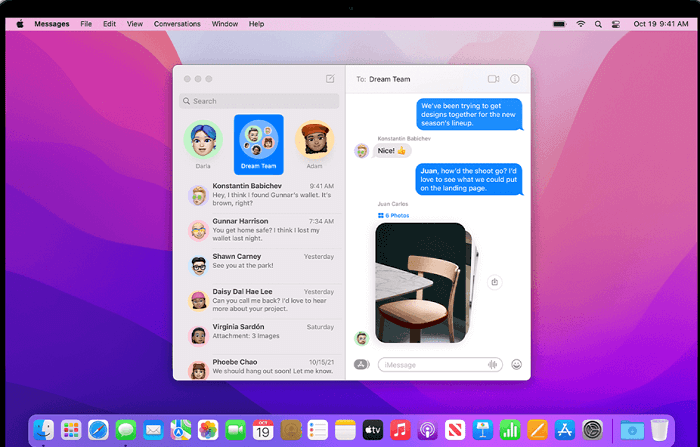
¡Y listo! Es la forma en que transfiere fácilmente sus mensajes de texto desde su iPhone a la computadora en su computadora Mac. Siempre que use la misma ID de Apple para ambos dispositivos, la transferencia de archivos también será fluida y rápida.
En la segunda parte del artículo, hablaremos sobre otra forma de transferir mensajes de texto desde el iPhone a la computadora, es mediante el uso de iTunes. iTunes se puede usar para crear una copia de seguridad de los archivos, incluidos sus mensajes. Por otro lado, una de las desventajas de usar esto es que no puede ver el contenido exacto de los mensajes.
Veamos la descripción general de los pasos sobre cómo puede transferir mensajes de texto desde el iPhone a la computadora usando su aplicación iTunes.
Hay una gran razón por la que iTunes se considera una de las aplicaciones predeterminadas más importantes en los dispositivos Apple. Como puede ver, también puede usarlo para hacer una copia de seguridad de sus archivos y restaurarlos también para asegurarse de que no se pierdan datos.
Una vez que finaliza el proceso de copia de seguridad de sus archivos, es posible que se pregunte cuáles son los próximos pasos que debe seguir. ¿Dónde puedo encontrar la copia de seguridad para transferir mensajes de texto del iPhone a la computadora? Bueno, eso lo responderemos en esta parte del artículo.
If you have a Windows computer, you can locate your iTunes backup folder in:
\ Users \ (nombre de usuario) \ AppData \ Roaming \ Apple Computer \ MobileSync \ Backup \
También puede usar la barra de búsqueda en su computadora personal y escribir “% AppData%”, y luego proceda a “computadora Apple", y luego "Sincronización móvil"Y luego proceda a"Backup”. Al seguir todas las direcciones mencionadas anteriormente, puede ver los archivos de respaldo almacenados en su computadora con Windows.
Si tiene una computadora Mac, aquí es donde puede ver la copia de seguridad de sus archivos.
~ / Library / Application Support / MobileSync / Backup /
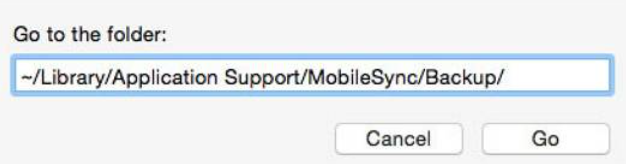
También puede ir y tocar "Finder”, y luego a “Go”, y luego proceda a “Ir a la carpeta”, entonces tienes que ir a “Escriba en la ubicación", y luego toque "Go”. You can also try going to the iTunes Menu Bar, and then choose “iTunes”, luego toque “Preferencias”, y luego vaya a “Dispositivos”, debe hacer control-clic en una copia de seguridad específica y luego proceder a mostrarla en el “Finder.
En esta parte del artículo, hablaremos sobre uno de los métodos más efectivos para transferir mensajes de texto desde el iPhone a la computadora. También es fácil de aprender, y se sorprenderá ya que este método también puede ayudarlo a ejecutar otras cosas además de transferir sus mensajes desde su iPhone a su computadora.
El método que estamos a punto de compartir con todos ustedes es a través del uso de una herramienta que se llama el Transferencia de teléfono FoneDog herramienta. Es una herramienta que puede ayudarlo a transferir sus datos de un dispositivo a otro de manera eficiente.
Transferencia de teléfono
Transfiere archivos entre iOS, Android y PC con Windows.
Transfiera y respalde mensajes de texto, contactos, fotos, videos, música en la computadora fácilmente.
Totalmente compatible con los últimos iOS y Android.
Descargar gratis

También cambia las reglas del juego, ya que no tendrás que preocuparte por ningún problema de compatibilidad. Es compatible con la mayoría de los tipos de dispositivos en el mercado como Android, iOS, Windows y muchos más. Definitivamente disfrutará de la forma sencilla de transferir sus fotos, videos, archivos, contactos y, por supuesto, mensajes mediante el uso de esta herramienta.
A ver que bueno esto herramienta superior de transferencia de archivos es revisando la lista de sus sorprendentes características conocidas.
Ahora, aprendamos cómo podemos usar la herramienta de transferencia de teléfono FoneDog para transferir mensajes de texto desde el iPhone a la computadora.
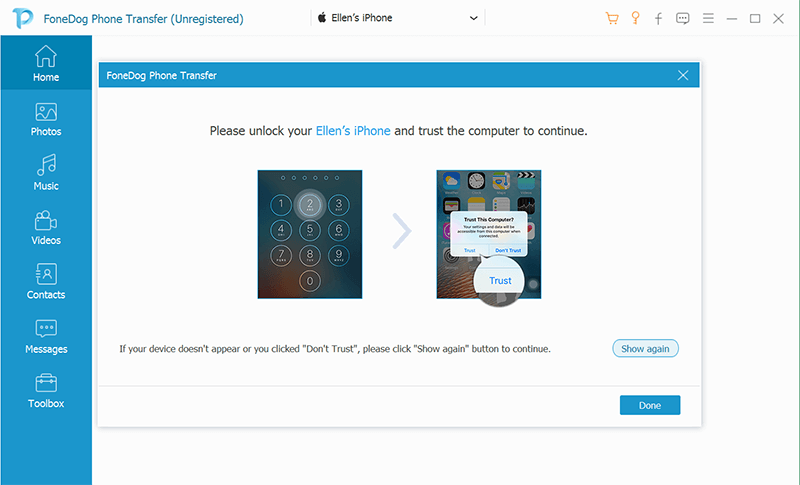
La gente también Leer3 formas de transferir mensajes de texto de Android a iPhone 13Cómo transferir mensajes de texto de Android a Android
Esperamos que haya aprendido algunas de las técnicas y métodos que puede probar si desea transferir correctamente los mensajes de texto del iPhone a la computadora. Es realmente importante saber cómo ejecutar correctamente las cosas para evitar posibles errores que pueden resultar en la pérdida de archivos en el peor de los casos.
Comentario
Comentario
Transferencia de teléfono
Con el teléfono fonedog, los datos del iPhone, Android, Ios y PC se pueden transferir a cualquier lugar sin perderlos.Me gustan las fotos, las noticias, la libreta de direcciones, la música, etc.
descarga gratuitaHistorias de personas
/
InteresanteOPACO
/
SIMPLEDificil
Gracias. Aquí tienes tu elección:
Excellent
Comentarios: 4.8 / 5 (Basado en: 64 El número de comentarios)